Kada obrađujete snimke, ponekad je potrebno primijeniti efekt zrcaljenja video zapisa. Ovaj zadatak najlakše je izvršiti korištenjem unaprijed instaliranog programa Windows Live Movie Maker, koji se može naći na listi standardnih Windows 7 aplikacija.
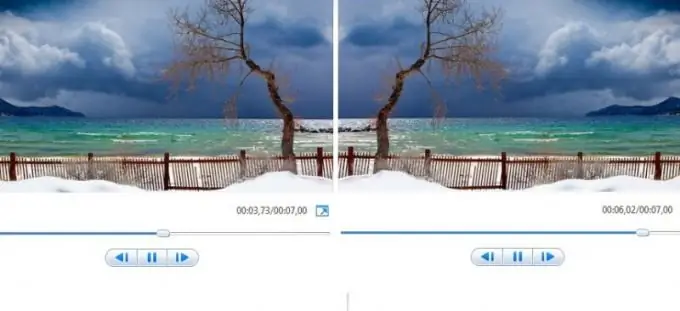
Instrukcije
Korak 1
Ako vam je na računaru instalirana ranija verzija sistema Windows (Vista ili XP), aplikaciju Windows Live Film Studio možete preuzeti sa zvanične web lokacije https://download.ru.msn.com/wl/moviemaker. Nakon instalacije, pokrenite program i dodajte svoj video pomoću naredbe "Dodaj videozapise i fotografije" iz glavnog izbornika.
Korak 2
Pričekajte da program snimi film, a zatim odaberite okvir koji želite zrcaliti. Možete odabrati jedan ili nekoliko kadrova ili čitav video materijal. Da biste to učinili, morat ćete odabrati okvire držanjem tipke Ctrl i odabirom fragmenata kursor. Druga opcija je odabrati sve pomoću interventnih tastera Ctrl + A.
Korak 3
Idite na karticu "Vizualni efekti" u glavnom izborniku programa (prema zadanim postavkama otvorena je kartica "Početna"). Da biste aktivirali skrivene efekte, kliknite ikonu strelice na dnu trake za pomicanje trake efekata. U odjeljku "Odraz" odaberite jednu od sljedećih opcija: vodoravni ili okomiti odraz. Efekat će se primijeniti odmah. Da biste vidjeli rezultat, kliknite gumb za reprodukciju na navigacijskoj traci. Ako ste zadovoljni rezultatom, prijeđite na sljedeći korak - spremanje video datoteke.
Korak 4
Vratite se na karticu Početna i kliknite gumb Spremi film koji se nalazi s desne strane alatne trake. U izborniku koji se otvori zadržite pokazivač iznad jedne od predloženih opcija za snimanje video zapisa da biste pročitali savjete i odabrali odgovarajući format za konačni video.






